怎么算平均值excel(Excel如何计算平均数?)
在数据分析和处理中,计算平均值是一项常见且重要的操作,而在 Excel 这款强大的电子表格软件中,有多种方法可以方便地实现平均值的计算,接下来就让我们一同深入探究。

最直接的方法是使用 Excel 自带的 AVERAGE 函数。它的语法结构非常简单,即“=AVERAGE(number1,[number2],...)”,其中“number1”是必需参数,后续的“number2”等为可选参数,表示参与计算平均值的各个数值或单元格区域。例如,若要计算 A1 到 A10 这 10 个单元格数值的平均值,只需在目标单元格中输入“=AVERAGE(A1:A10)”,按下回车键,Excel 就会迅速计算出结果并显示在该单元格中。这种方法适用于数据量相对较小且范围明确的常规情况,能快速准确地得出平均值,大大提高数据处理的效率。
当面对大量复杂数据,尤其是存在一些特殊情况,如需要排除某些特定值再计算平均值时,AVERAGEIF 函数便大显身手。它的语法为“AVERAGEIF(range,criteria,[average_range])”,这里“range”是要进行条件判断的单元格区域,“criteria”是指定的条件,“average_range”则是实际计算平均值的区域,如果省略则默认对“range”区域内满足条件的单元格计算平均值。比如,在一个销售业绩表格中,我们想计算销售额大于 5000 元的销售员的平均销售额,可设定“range”为销售额所在列的单元格区域,“criteria”为“>5000”,“average_range”为同样这些销售员对应的销售额区域,这样就能精准地得到符合条件的平均值,使数据分析更具针对性和深度。
除了函数法,还可以借助 Excel 的填充柄功能来快速复制公式计算多组数据的平均值。当我们已经在某个单元格中使用上述函数计算出一组数据的平均值后,选中该单元格并将鼠标指针移至单元格右下角,待指针变为黑色“十”字填充柄后,按住鼠标左键向下或向右拖动,就能将公式自动填充到其他相邻单元格,从而批量计算出多组数据的平均值,这对于处理大量重复结构的数据分析任务极为高效,无需逐个手动输入公式,节省了大量时间和精力。
另外,对于一些不规则的数据分布,可能需要先对数据进行排序、筛选等预处理操作,再结合前面提到的函数或方法计算平均值。例如,有一份包含不同地区、不同季度销售数据的表格,若只想计算某个特定地区各季度的平均销售额,可以先通过筛选功能选出该地区的数据行,然后再用 AVERAGE 函数计算相应季度列的平均值;或者先用 SUBTOTAL 函数配合其他函数在分类汇总后的表格中灵活计算各类别下的平均值,以满足更复杂的数据分析需求。
在 Excel 中计算平均值的方法丰富多样,无论是简单直观的 AVERAGE 函数,还是具备灵活筛选条件的 AVERAGEIF 函数,亦或是便捷的填充柄复制公式以及结合预处理的计算方式,都为我们在不同场景下准确、高效地计算平均值提供了有力支持。熟练掌握并灵活运用这些技巧,能让我们在数据处理和分析的道路上更加得心应手,充分挖掘数据背后的价值,助力决策制定与业务发展。
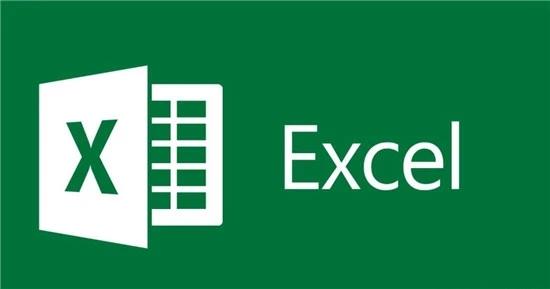
文章大纲:
- 引言:阐述计算平均值在数据分析和 Excel 中的重要性及多种实现途径。
- AVERAGE 函数:介绍其语法结构和适用场景,举例说明如何使用它计算常规数据范围的平均值。
- AVERAGEIF 函数:讲解语法并举例,展示其在处理特殊条件数据求平均值时的应用优势。
- 填充柄功能:描述其操作方法及在批量计算多组数据平均值时的效率提升作用。
- 数据预处理与综合应用:说明在不规则数据情况下如何先预处理再用合适方法计算平均值。
- 总结:强调 Excel 中计算平均值方法的多样性及熟练运用对数据处理的价值。





